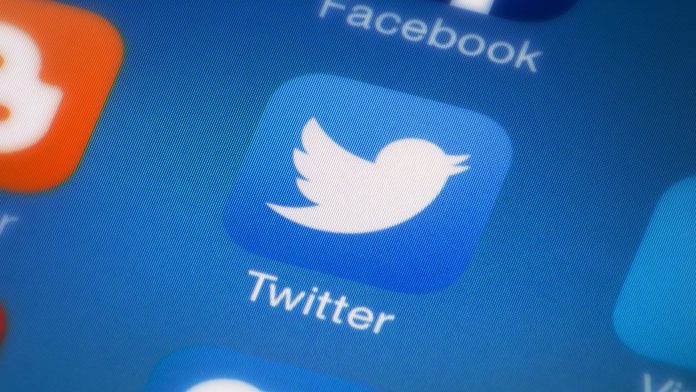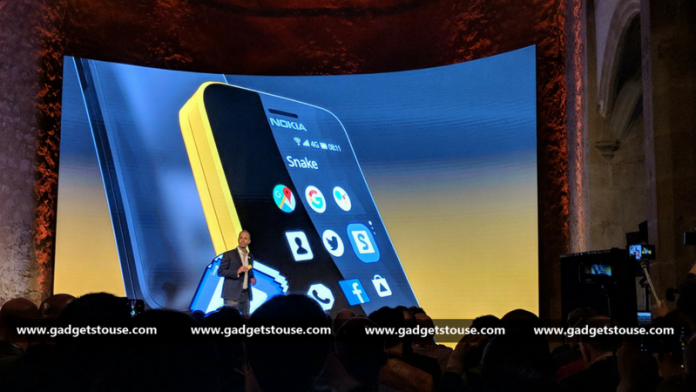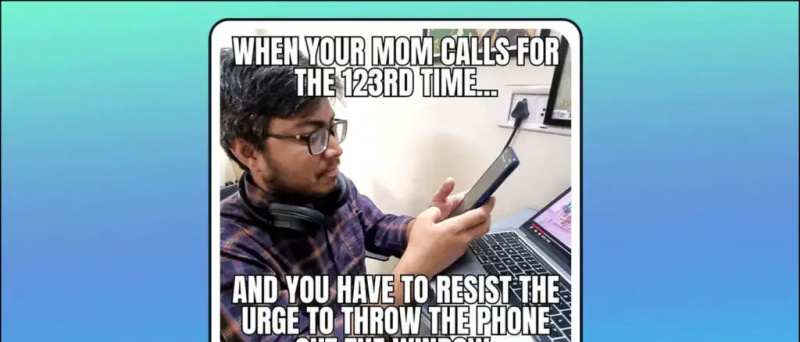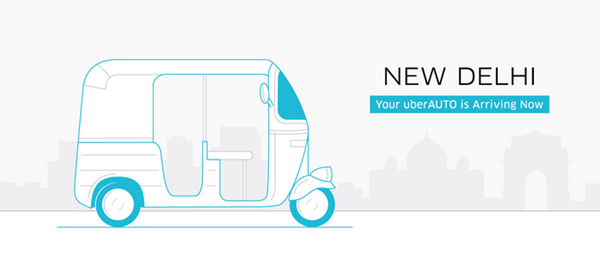Androidi nutitelefonid ja tahvelarvutid on peaaegu samad kui arvutid. Need pole nii intensiivsed, kuid siiski hämmastavalt kompaktsed. Mugavate arvutitena saab neid kasutada sõnumite saatmiseks, veebi tutvumiseks, YouTube'i videote vaatamiseks ja paljudele asjadele, mida saate ka töölaual teha. Muidugi - ka trükkimine.
Lähenedes pilvepõhise printimise edusammudele ja toodetele ning lisaks pilvetoetusega printeritele ja rakendustele, pole printimine teie Androidi nutitelefonis või tahvelarvutis enam keeruline ülesanne. Selles postituses ütleme teile 3 viisi, kuidas veebileht, pilt PDF-failidesse printida Android-seadmetesse.
Google'i pilvprintimine

Google'i pilvprintimine vastab enamiku printerite ootustele. Olgu kuidas on, aga parimate kogemuste saamiseks on soovitatav pilvevalmidusega printer. Seda tüüpi printerid saavad Interneti-ühenduse loomiseks otseselt ühendada ja selle tööks pole vaja arvutiga vaeva näha. Google peab pilvevalmidusega printerite ajakohast loendit, mis on Google'i pilvprintimisega hea ja toetab seda.
Google'i pilvprintimise kasutamiseks vajate lihtsalt Google'i kontot (ja printerit). Selle seadistamise järel saate printida ükskõik millist koduprinterit ükskõik millisest Androidi vidinast üle kogu maailma - või igast arvutist.
Selle rakenduse seadistamiseks oma Android-vidinas peate oma seadmesse alla laadima ja installima Google'i pilvprintimise rakenduse.
Kui rakendus on installitud, avage see. Esmane liides on tõepoolest paar valikut, kuid avastasin, et neist kolm on kasulikud - ülejäänud on mõeldud täpsemate eeltingimustega kasutajatele. Kuna me pole seadeid veel seadistanud, puudutage valikut Seaded, et oma Google'i pilvprintimise konto Android-nutitelefoniga ühendada.
Soovitatav: 5 viisi GPS-i, kaardi asukoha jagamiseks nutitelefonist

kuidas androidis Google'ist fotosid salvestada

Kui olete lehel Seaded, logige lihtsalt oma Google'i kontole sisse ja seejärel näitab rakendus teile kolme valikut, mille vahel peate valima ühe valiku. Alloleval ekraanipildil näete, et see taotleb teil printeri sortimist - juhul kui te pole kindel, valige lihtsalt Muud printerid, kuna see sobib paljudele tüüpidele. Kui teil pole veel printerit, peate seda rakendust rakenduses Google Docs kasutama, seejärel valige lihtsalt „Google'i pilvprintimiseks valmis”. Seejärel küsib ta, kas peate selle määrama vaikeprinteriks, seega valige „Jah“.
Pilvprintimine lisab end Android-i vaikemenüüga, mis võimaldab teil printida mis tahes olulisest rakendusest.
Pilvprint Plus, autor Paulo Fernandes

Pilvprintimine pluss rakenduse on välja töötanud Paulo Fernandes. Nii Google'i pilvprintimise rakendus kui ka pilvprintimise pluss rakendus kasutab pilvprintimise haldust nutitelefonidest või tahvelarvutitest printimise lubamiseks.
Fernandesi rakenduse tasuta versioon on varustatud reklaamidega ja sellel on piiratud funktsioonid, kuid rakendus on üldiselt siiski kasutatav. Reklaamidest lahti saamiseks ja kõigi funktsioonide lubamiseks võite minna selle lisatasu versioonini umbes 3,00 dollarit.
Soovitatav: 5 viisi, kuidas blokeerida Interneti-juurdepääs Androidi rakendustele
Kuidas kasutada Paulo Fernandese pilvprintimise rakendust:
Laadige alla ja installige pilvprintimise pluss rakendus Play poest. Valige nüüd Google'i pilvprintimisega registreeritud Google'i konto. Valige järgmisel ekraanil oma Google'i pilvprintimise kontole registreeritud printer. Võite valida kas Google'i pilvprintimise printimiseks valmis printeri või mõne muu ühilduva printeri.
Ekraanile ilmub värvatud printerite loend. Valige üks, mida peate kasutama. Puudutage järgmisel ekraanil käsku Prindi testleht, et kontrollida, kas teie printer on Google'i pilvprintimisega tegelikult liitunud. Teiselt poolt saate selle sammu vahele jätta ka ekraani allosas asuvat noolt puudutades. Kui rakendus ja printer on ühendatud, saate pilvprintimise rakenduse abil nüüd oma Android-nutitelefonist või -tahvelarvutist printida.

Parim osa selle rakenduse juures on see, et see võimaldab teil printida oma SMS-sõnumeid, skannida arhiive fotot tehes ja pärast seda printida, teha pilte hiljem printimiseks või märkmeid kritseldada ja hiljem printida. Samuti võimaldab rakendus teil pääseda oma Dropboxi ja Boxi dokumentide, Facebooki piltide, Google Drive'i dokumentide, Gmaili manusefailide ja Google'i kalendri juurde ning printida need dokumendid rakenduse seest.
PrinterShare Mobile Print

kuidas alla laadida tundmatu arendaja Macis
PrinterShare Mobile Print kasutab ka Google'i pilvprintimisteenust, et pilve kaudu teie printerit ja Androidi nutitelefoni või tahvelarvutit ühendada.
Rakenduse tasuta versioonil on järgmised valikud:

kuidas google profiilist pilti eemaldada
- Tehke printeritest Wi-Fi, Bluetoothi või USB kaudu ühendatud printeritega
- Tasuta ja piiritu printimine Google'i pilvprintimise kaudu
- Kaugrežiimis saate printida veebi kaudu kuni 20 lehte.
Kui soovite ühendada oma printerit Wi-Fi, Bluetoothi või USB kaudu, saate selle lisatasu juurde minna umbes 13,00 USA dollari eest. Esmaklassiline versioon annab teile ka võimaluse printida lähedalasuvatele Windowsi või Maci printeritele ning kaugühendusega ka piiramatult printida.
Kuidas kasutada PrinterShare Mobile Print'i:
Laadige alla ja installige rakendus PrinterShare oma Android-seadmesse, st nutitelefoni või tahvelarvutisse. Minge seadete menüüsse ja puudutage Select Printer. Valige järgmisel ekraanil printeri ühenduvuse valik. Võite minna kas WiFi, Bluetoothi, USB, Google'i pilvprinteri või kaugprinteri kaudu. Praegu valige Google Cloud Printer. Valige registreeritud Google'i konto ja teie Google'i pilvprintimise kontole registreeritud printer.
Kui printer on seadistatud, saate printida oma Androidi nutitelefonist või tahvelarvutist, kasutades printeri PrinterShare Mobile Print. Rakenduse PrinterShare abil saate printida pilte, kontakte, veebilehti, SMS-e, kõnelogisid, Gmaili sõnumeid, Google Doci kirjeid ja erinevaid arhiive.
Järeldus
Mobiilne printimine on Google Play poe Google'i pilvprintimise ja kolmanda osapoole printimisrakenduste tõttu lihtsam. Nende edusammude abil saate oma dokumente või mis tahes vormis andmeid oma Android-nutitelefonist või tahvelarvutist kahtlemata liikvel olles printida.
Soovitame neid pilvprintimise rakendusi kõigile sealsetele inimestele, kes kasutavad Android-seadmeid, ja eriti neile, kes palju reisivad, kuna teil on võimalus oma kodus printimiseks pilte vaevata saata.
Kui tihti te oma Androidi nutitelefonist või tahvelarvutist printite? Kas kasutate mõnda muud rakendust või meetodit? Jagage seda meiega kommentaaride jaotises!
Facebooki kommentaarid